在使用电脑的时候我们都希望能设置一些个性化的东西比如个性化桌面、图标什么的。下面小编就会教大家如何运用win7自带的字符编辑器打造个性化字符。
步骤一:首先单击桌面上的开始按钮在搜索栏中输入字符,找到字符编辑器如下图:
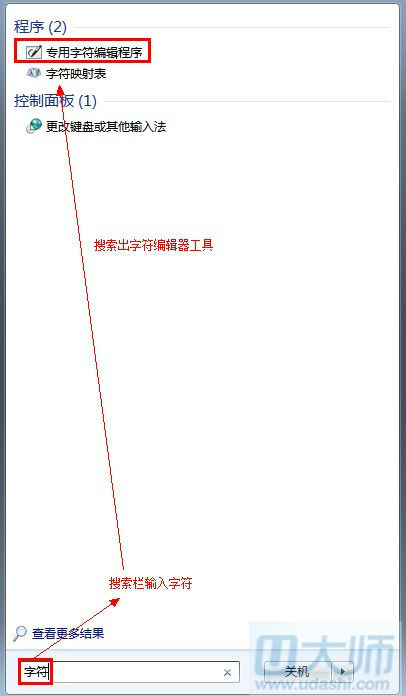
步骤二:找到后打开它,会看到在字符编辑器界面中弹出一个【选择代码】对话框,选择好代码然后单击下方的【确定】按钮如下图:
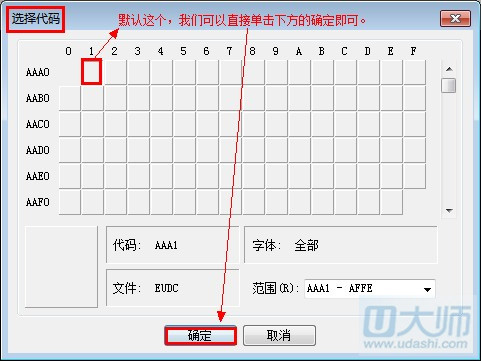
步骤三:单击菜单栏中的【窗口】选择【参照】会弹出参照对话框,在对话框的【形状】中输入你想到的任意汉字、字母或数字然后单击确定如下图:
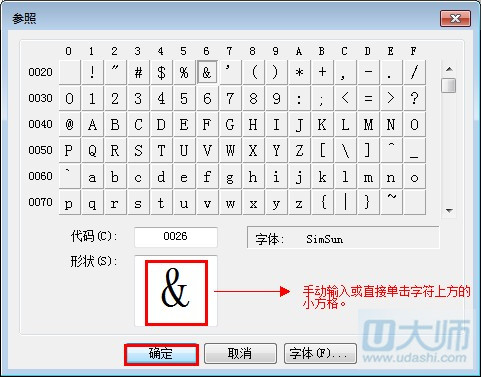
步骤四:确定之后,点击左侧的矩形选项,在参照界面框定字符,拖动到左侧编辑界面。如下图:
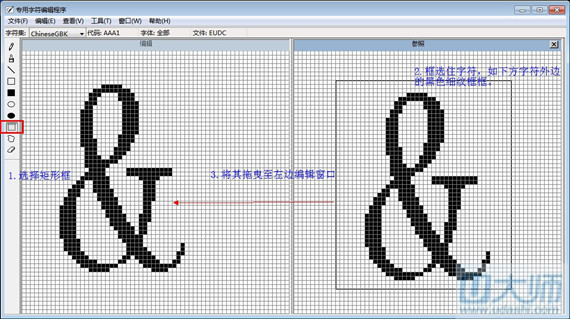
步骤五:同样的方法再次单击菜单栏上窗口选择【参照】在参照对话框的【形状中】输入任意字符,这里就以师为例。
步骤六:将师字的左部框选中然后拖曳到左侧的编辑器窗口(这里大家还可以述如别的字在框选一部分再拖曳至左部,这里小编就只弄一遍演示了),并调整位置和大小如下图:
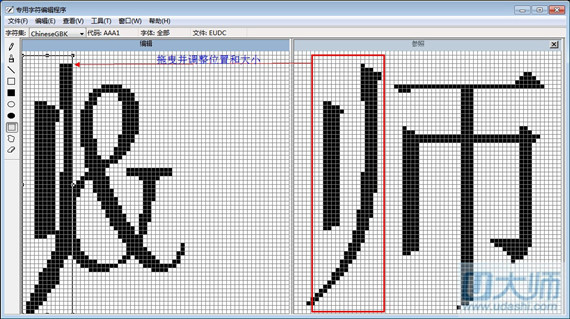
步骤七:这样编辑器里就出现了自己编辑的个性化字符了,然后单击菜单栏上的编辑选择保存字符就可以了。

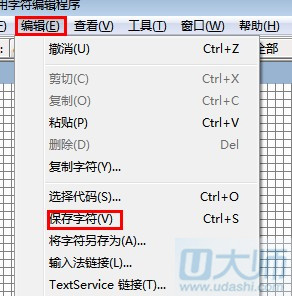

网友评论